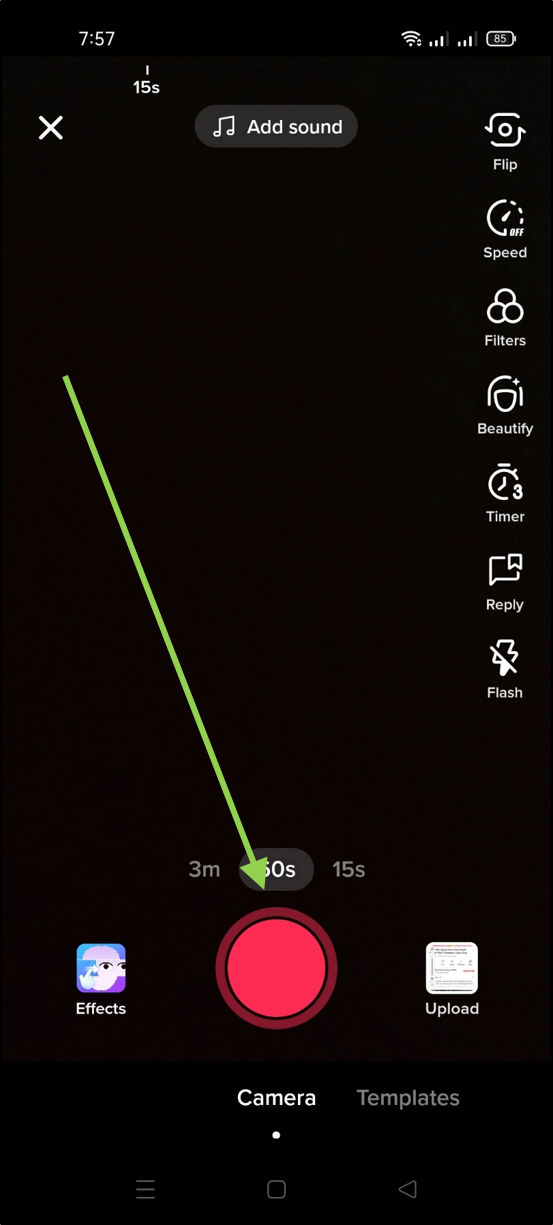Как записывать и редактировать видео в TikTok
TikTok — одно из самых популярных приложений для социальных сетей 2021 года, и не зря! Конечно, авторы могут загружать отличные видеоролики с музыкой, пародиями, задачами и многим другим. Но что делает TikTok таким успешным, так это то, что это рай для творчества.
Если вы новичок в TikTok или хотите освежить в памяти новые навыки, мы вам поможем! В этой статье мы покажем вам, как записывать и редактировать идеальные видео в TikTok!
Программы для Windows, мобильные приложения, игры - ВСЁ БЕСПЛАТНО, в нашем закрытом телеграмм канале - Подписывайтесь:)
Встроенный редактор
TikTok имеет собственный встроенный редактор, который может выполнять множество основных задач, включая добавление фильтров, размытие, добавление саундтреков и многое другое. Давайте посмотрим на базовый интерфейс.
Когда вы запускаете TikTok, приложение начинает показывать вам видео, которое, по его мнению, вам понравится. Вы можете прервать это в любой момент, нажав значок «+» и запустив собственное видео.
В этой статье мы пройдемся по нескольким страницам, но начнем с этого. Вот как вы записываете свое видео в TikTok:
- Выберите любые эффекты, которые вы можете использовать для своего видео.

- Чтобы изменить временной интервал вашего видео, используйте переключатель времени в нижней части экрана.

- Нажмите на опцию «Добавить звук», если вы хотите добавить музыку.

- Нажмите на красный значок записи в центре экрана. Нажмите на него еще раз, когда закончите запись.

- Используйте синюю линию вверху как индикатор того, сколько вы записали и сколько времени у вас осталось.

- Вы также можете нажать значок «Загрузить» в правом нижнем углу, чтобы загрузить существующее видео из фотопленки вашего телефона (это вариант для вас, если вы хотите использовать внешний видеоредактор, как мы объясним ниже).

После того, как вы записали видео, вы можете приступить к процессу редактирования.
Знакомство с инструментами редактирования TikTok
Есть много способов редактировать видео в TikTok. Мы разберем их для вас в этом разделе.
Давайте начнем с верхнего левого угла и пройдемся по экрану. Для этого пошагового руководства мы будем использовать версию приложения для Android, но версия для iOS очень похожа.
Значок «X» отменяет сеанс записи и редактирования.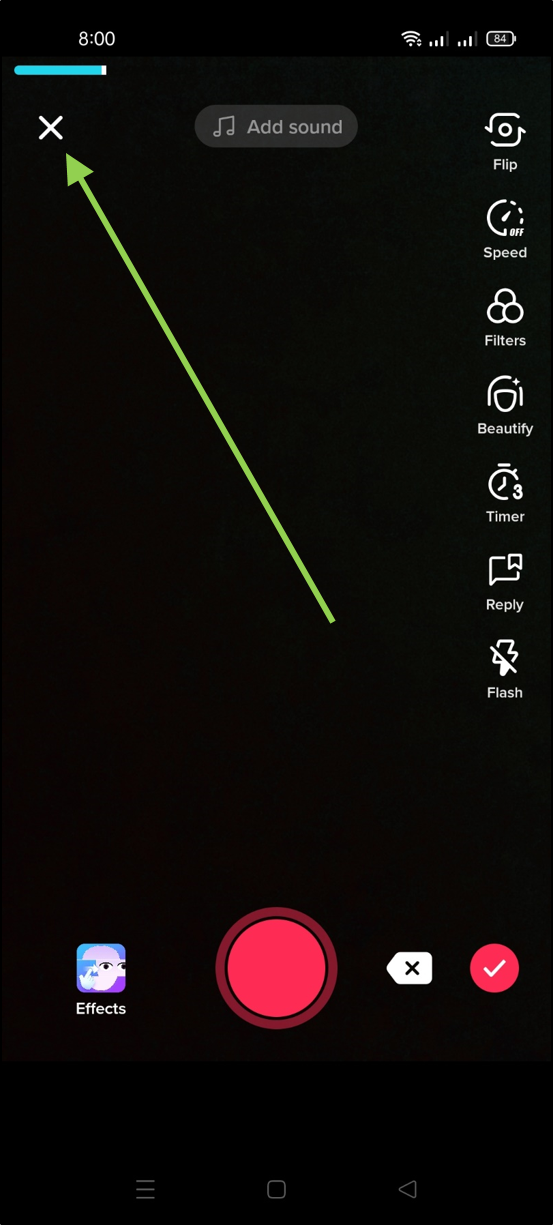
Команда «Добавить звук» открывает обширную и обширную библиотеку звуков TikTok. Вы можете выбрать песню, выполнить поиск по ключевым словам, просмотреть плейлисты и т. д. Вы не можете загружать свои собственные звуки – хотя есть некоторые обходные пути, которые мы рассмотрели в этой статье. Нажмите эту кнопку перед началом записи, чтобы ваше видео можно было синхронизировать с выбранной вами песней или звуками.
Кнопка «Перевернуть» переключает камеру с передней на заднюю, что полезно для съемки селфи-видео.
Кнопка «Скорость» позволяет изменить скорость записи/воспроизведения видео. Настройки варьируются от 0,1x до 3x, что означает, что вы можете воспроизводить видео в любом формате: от замедленного 10:1 до ускоренного 3:1.
Кнопка «Фильтры» открывает библиотеку фильтров TikTok, разделенных на разделы «Портрет», «Жизнь» и «Настроение». Это относительно простые фильтры, которые изменяют цветовую палитру и контрастность изображения, и они организованы в числовом виде, а не с умными названиями. Вы можете вернуться к нефильтрованному изображению мира, выбрав первый фильтр в разделе «Портрет» с надписью «Нормальный». 
Кнопка «Красота» включает или выключает режим «Красота»; все, что делает этот режим, — это тонкое удаление теней.
Кнопка «Таймер» открывает интерфейс таймера, который показывает временную шкалу видео продолжительностью до 60 секунд. Вы можете нажать на точку, в которой хотите остановиться (от 1 до 60 секунд), а затем нажать «Начать запись», чтобы начать автоматическую запись без необходимости удерживать кнопку записи.
Далее кнопка вспышки. Эта новая опция позволяет включать или выключать вспышку в зависимости от необходимого освещения.
Справа от кнопки записи находится кнопка «Загрузить», которая открывает видеогалерею на вашем телефоне и позволяет выбрать видео для загрузки. Таким образом вы можете добавить в свой канал TikTok видео, созданные или отредактированные с помощью других инструментов.
Кнопка записи (большой красный кружок) — это кнопка, которую вы нажимаете, когда хотите начать запись без использования таймера.
Кнопка «Эффекты» открывает обширную библиотеку специальных эффектов TikTok, от цифровых улучшений до разделенных экранов и фильтров дополненной реальности (AR). Здесь вы можете добавить гигантские глаза, эффекты радужных водоворотов и все другие улучшения видео. Есть разделы для эффектов «Тенденции», «Лицо» и «Животное».

Редактирование вашего видео
Справа от кнопки записи теперь есть две новые кнопки. Кнопка Х отменяет запись этого сегмента, а кнопка галочки сохраняет его и переводит в интерфейс постобработки.

В этом интерфейсе ваш видеосегмент будет воспроизводиться в автоматическом режиме.
Вы можете нажать кнопку «Назад», чтобы вернуться в интерфейс записи и расширить сегмент.
Вы можете использовать кнопку «Обрезать», чтобы сократить видео.
Кнопка «Микшер» переводит вас в интерфейс микшера, который позволяет вам установить относительные уровни звука между записанным вами звуком и выбранной ранее звуковой дорожкой.
 Если бы вы могли услышать записанные звуки, это бы я говорил «rawr», перемещая пластикового скорпиона по столу.
Если бы вы могли услышать записанные звуки, это бы я говорил «rawr», перемещая пластикового скорпиона по столу.«Выбрать звук» открывает звуковой интерфейс и позволяет использовать музыку или звуки из библиотеки TikTok, как на предыдущем экране.
Как редактировать сегменты в TikTok
Кнопка «Эффекты» выполняет совсем другие действия, чем на предыдущем экране. Он открывает библиотеку различных эффектов, а также временную шкалу вашего видео, что позволяет применять эффекты только к частям видео. Это очень мощная функция, с помощью которой создается множество инновационных эффектов, которые вы видите в видеороликах TikTok.

Кнопка «Установить обложку» выбирает кадр из вашего видео в качестве обложки для видео, которую видят другие пользователи при просмотре видео. Это позволяет вам выбрать репрезентативный кадр, а не только первый кадр видео, который может быть пустым или скучным.
Кнопка «Фильтры» применяет фильтр ко всему сегменту, как это было в интерфейсе предварительной записи.
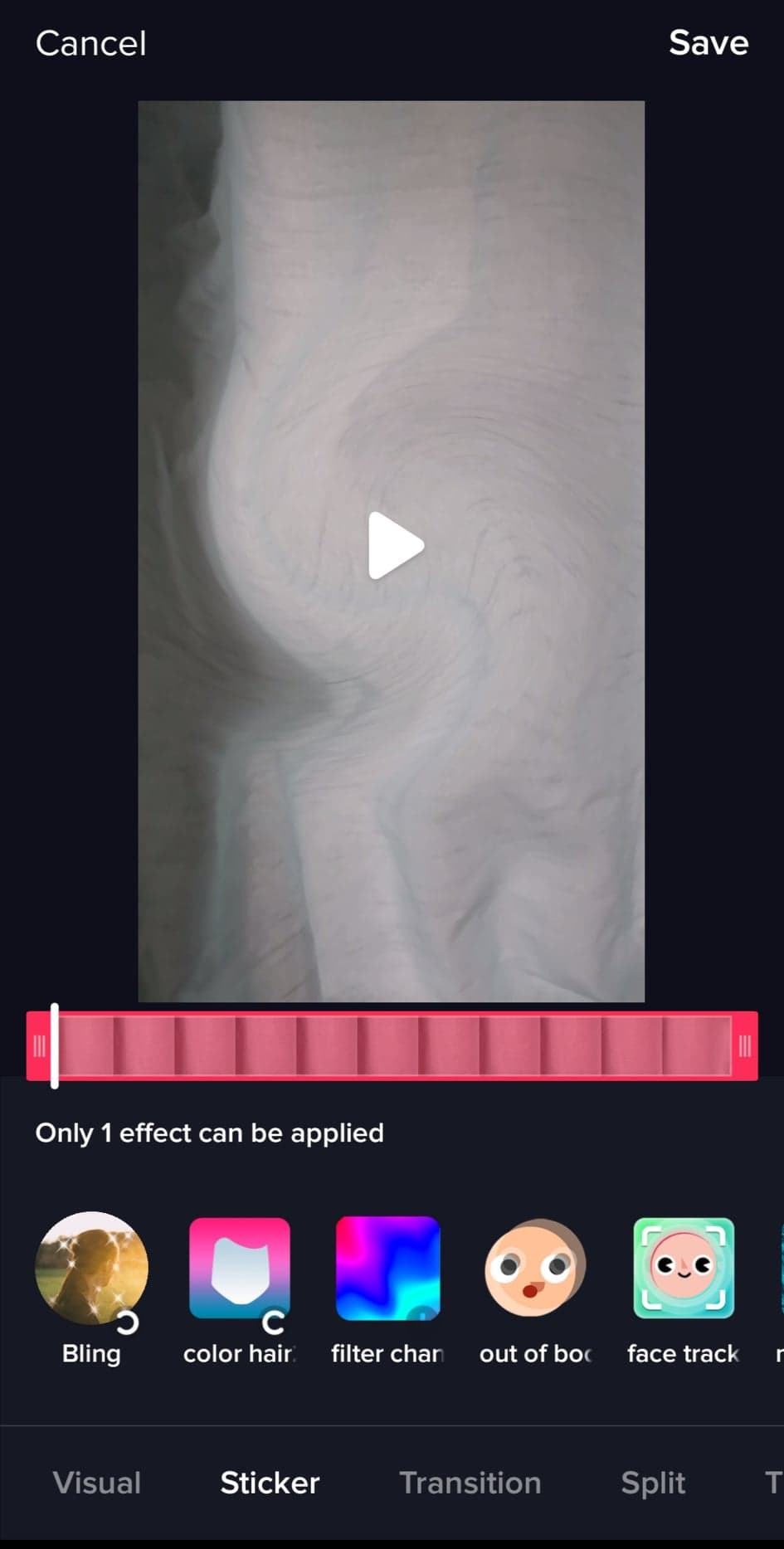
Кнопка «Стикеры» открывает библиотеку стикеров, которая позволяет добавлять к видео анимированные стикеры. Выбрав стикер, вы можете перетаскивать его по экрану, чтобы изменить место его появления во время воспроизведения видео.
Наконец, кнопка «Далее» приведет вас к интерфейсу публикации.
Опубликуйте свое видео

Интерфейс публикации — это место, где вы отправляете свое видео в экосистему TikTok для развлечения (надеюсь) других.
Вы можете ввести описание своего видео, а также #хэштеги и обращения к своим @friends. Вы можете сделать видео общедоступным, видимым только вашим друзьям или видимым только вам. (Это позволяет вам сохранять видео, чтобы работать над ними позже, не публикуя наполовину завершенную работу.) Вы можете включать или отключать комментарии, а также разрешать или запрещать дуэтные и реагирующие видео. Вы также можете автоматически поделиться видео в других своих учетных записях в социальных сетях, таких как Twitter.
В нижней части экрана есть кнопка «Черновики» (которая сохраняет видео в черновике) и кнопка «Опубликовать», которая отправляет ваше видео в общий доступ.
Как видите, встроенный видеоредактор довольно мощный и, вероятно, достаточен большинству пользователей. Однако, если вы хотите действительно серьезно относиться к своей производственной ценности, возможно, вам стоит просмотреть следующий раздел.

Использование внешнего редактора
Если вы используете внешний редактор для просмотра вашего Тик Ток видеовы сможете сделать гораздо больше. Редактор TikTok довольно многофункциональный, но не является полноценным видеоредактором. Однако, прежде чем вы сможете использовать другой видеоредактор, вам необходимо сначала загрузить видео с TikTok.
Программы для Windows, мобильные приложения, игры - ВСЁ БЕСПЛАТНО, в нашем закрытом телеграмм канале - Подписывайтесь:)
Чтобы скачать видео, его необходимо сначала опубликовать. Оно не может находиться просто в папке черновиков; его необходимо разместить на сайте. Поэтому установите переключатель «Кто может просматривать это» на видео в положение «Частное», а затем опубликуйте видео. После публикации вы можете нажать на свой профиль в TikTok, выбрать видео, затем выбрать значок с тремя точками и выбрать «Загрузить», чтобы скопировать видео на локальное устройство.

Видеоредакторы на основе приложений
Существует ряд приложения для редактирования видео которые доступны для вашего смартфона или планшета. Их преимущество в том, что они удобны и практичны. У них есть тот недостаток, что они не намного мощнее и многофункциональнее встроенного редактора TikTok. Однако, возможно, стоит их попробовать, если у них есть конкретные функции, которые вам нужны. На Android популярные приложения для редактирования видео включают в себя PowerDirector, Тембр, Визмато, YouCutи InShot. Пользователи iPhone могут захотеть проверить iMovie, Сращивание или Профессиональный видеоредактор Filmmaker для iOS.
Настольные видеоредакторы
Настольный видеоредактор предлагает гораздо больше возможностей для серьезной работы по редактированию видео. Ваш ПК или Mac значительно мощнее вашего смартфона, имеет полноразмерный экран и более точные инструменты интерфейса. Если вы собираетесь пойти по этому пути, я бы порекомендовал редактор, который стоит денег. Существуют бесплатные редакторы, и некоторые из них очень хороши, но, опять же, вы не получите ничего лучше, чем встроенный редактор TikTok, не заплатив. Вот некоторые из лучших редакторов.
Adobe Премьера Элементы
Adobe Премьера Элементы — это облегченная версия программного обеспечения для редактирования видео Adobe Premiere CC кинокласса. Elements сохраняет основные функции своего более крупного родителя, но исключает множество вещей, которые действительно нужны только видеооператорам, чтобы снизить цену и сделать процесс обучения управляемым. Если вы раньше использовали продукты Adobe, с Elements вы будете чувствовать себя как дома. Elements имеет такие функции, как огромный набор инструментов, видеоэффектов и параметры управления медиабиблиотекой, которые делают его идеальным для пользователя TikTok, планирующего снимать много разных видео.
Premiere Elements стоит 99 долларов, но есть бесплатная пробная версия, чтобы вы могли проверить, соответствует ли она вашим потребностям, не платя за нее.
Коралловая Видеостудия

Было время, когда Corel была первоклассным производителем программного обеспечения для компьютерной графики и до сих пор имеет солидную репутацию в мире редактирования видео. Корел ВидеоСтудио — очень мощный видеоредактор потребительского уровня. Хотя он и не находится на том же уровне, что и Avid Media Composer, он не так дорог и не так сложен в освоении. Он имеет множество профессиональных функций и пользовательский интерфейс, с которым несложно работать.
Corel Video Studio поставляется в версии Pro за 69 долларов и версии Ultimate за 99 долларов. Оба очень мощные и могут легко обрабатывать ваши видео в TikTok. Также есть бесплатная пробная версия.
Советы и рекомендации по созданию видео
Когда вы начнете серьезно относиться к созданию видео для Тик Токесть много дополнительных советов, о которых вам захочется узнать. Вот некоторые из лучших, которые мы нашли.
Используйте настольный видеоредактор
Если вы создаете и редактируете много видео, вы быстро обнаружите, что встроенный редактор и даже доступные редакторы на основе приложений, хотя и подходят для обычного создателя, просто не обладают полным набором функций и производительностью полноценного редактирования видео. люкс на рабочем столе компьютер. Мало того, что дисплей настольного компьютера намного лучше подходит для просмотра видеофайлов, но уровень производительности процессора и памяти настольного компьютера или ноутбука также будет намного превосходить даже уровень производительности смартфона высокого класса.
Инвестируйте в видеокамеру + штатив.
В наши дни в смартфонах есть отличные камеры для своего размера и стоимости, и, как и в случае с редактированием видео, камера вашего смартфона вполне подходит для начала работы. Но как только вы пройдете начальный этап, вам захочется приобрести хорошую полноразмерную видеокамеру. К счастью, вы можете приобрести очень хорошую цифровую видеокамеру по цене от 40 до 100 долларов. Функции, на которые стоит обратить внимание, включают входы для внешних микрофонов, оптический зум, большой ЖК-экран для кадрирования снимков, возможность вывода видеофайлов с более низким разрешением, а также ручное управление балансом белого, фокусировкой и экспозицией. Даже если вы не пользуетесь полноразмерной камерой, вам обязательно следует приобрести штатив — он стабилизирует вашу камеру и делает видео очень стабильным, а также дает вам простой способ регулировать угол и положение камеры.
Зажги это
Освещение имеет решающее значение. В зависимости от типа видео, которое вы снимаете, вам может потребоваться естественное освещение (если у вас есть подходящие условия и вы не против снимать только в дневное время), но большинству авторов вам понадобится искусственное освещение. Лучшими источниками света являются высокоэнергетические светодиоды: они излучают белый, четкий свет, который очень хорошо подходит для видео- и фотосъемки. Если вы снимаете видео большой площади с танцами или движением, вам понадобится установка из трех источников света — ключевого (или точечного) света, заполняющего света и подсветки. Создателям, снимающим больше видеороликов в стиле селфи, следует вместо этого инвестировать в кольцевую подсветку, подобную той, которую мы рекомендуем в конце этой статьи.
Фон важен
То, что находится за сценой, зачастую так же важно, как и то, что находится за сценой. Грязная квартира или кухонная столешница не станут отличным фоном для вашего душевного видео с песней о факеле. Убедитесь, что на заднем плане нет отражающих или блестящих поверхностей, поскольку они могут исказить освещение или случайно включить камеру в кадр. Одноцветная простыня может стать прочным фоном, но убедитесь, что ваше выступление происходит на расстоянии нескольких футов от нее, чтобы не отбрасывать отвлекающие тени.
Дело в звуке
Качество звука не менее важно, чем качество видео; люди часто готовы простить плохое качество видео, но как только они не могут услышать или расшифровать то, что слышат, они нажимают кнопку «Назад» и переходят к чему-то другому. Ни у кого нет времени слушать то, чего они не слышат. Некоторые смартфоны и цифровые видеокамеры имеют приличные внутренние микрофоны, но качество звука всегда будет лучше, если использовать внешний микрофон. Даже недорогой внешний микрофон значительно улучшит качество звука. Микрофон должен находиться как можно ближе к объекту видео. Помните о фоновых шумах в вашем окружении, которые вы, возможно, уже давно научились отключать, но которые тот, кто смотрит видео, сразу же услышит.
Правило третей
Одна из самых основных концепций фотографии и видеосъемки — правило третей — предполагает, что воображаемая сетка 3×3 располагается на поле зрения вашей камеры.

Для привлекательного и убедительного видео или фотографии вам нужно, чтобы объект(ы) располагался вдоль одной из линий сетки, а не в центре кадра. Если возможно, вы хотите, чтобы объект располагался на пересечении линий сетки — в этих четырех «красивых точках». За этим правилом нет какого-либо конкретного теоретического обоснования – просто люди склонны находить изображения, которые следуют этому правилу, более привлекательными, чем изображения, которые этого не делают.
Иметь присутствие
Наличие экрана – то качество, которым обладают некоторые люди, из-за которого кажется, что камера их любит, – иногда является подарком. Многие хорошие актеры на самом деле просто хорошие актеры, которые отлично выглядят на экране. Если вам не повезло родиться с естественной привлекательностью Кэри Гранта, вам придется сознательно развивать черты характера и поведение, которые приведут к харизматичному появлению на экране. Сохраняйте язык тела спокойным и открытым – смотрите в камеру, не выставляйте руки вперед. Имейте хорошую осанку – стойте прямо! Ваши плечи должны быть расправлены, и вы должны быть расслаблены. Дышите сознательно и бессознательно.
Улыбнитесь зрителям, особенно в начале видео, чтобы они воспринимали вас как дружелюбного человека. Произносите слова, когда говорите, и намеренно замедляйте темп — почти каждый пытается говорить слишком быстро на камеру. Если вы не знаете, что делать с руками, дайте себе реквизит, чтобы занять их – волшебную палочку для фокусника, микрофон (даже манекен) для певца. И потренируйтесь: второй или третий (или десятый или двадцатый) просмотр видео, вероятно, будет гораздо более эффективным, чем первый, особенно если вы просматриваете свои собственные дубли и учитесь на каждом ошибочном просмотре.